Sesuaikan tampilan layar penjualan rumah Anda—grid atau daftar—sesuai perangkat dan alur kerja Anda. Baik di tablet maupun smartphone, Anda dapat mengganti tampilan untuk memudahkan penjelajahan item dan mempercepat proses checkout.
1. Tampilan Tablet
Secara default, tablet menampilkan item dalam bentuk grid. Tampilan ini menampilkan gambar item dalam beberapa kolom, sehingga memudahkan Anda mengenali produk secara visual dengan cepat.
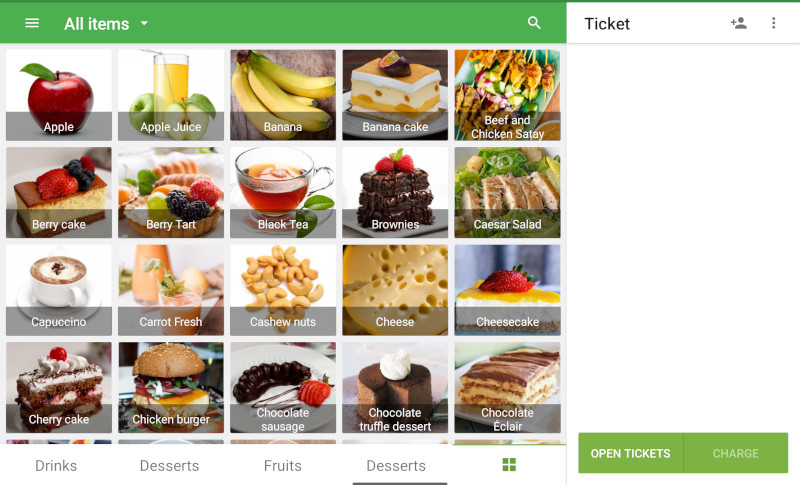
Cara Beralih ke Tampilan Daftar
Buka aplikasi Loyverse POS di tablet Anda.
Ketuk ☰ Menu (kiri atas) lalu pilih Pengaturan > Umum.
Ketuk Tampilan depan layar barang.
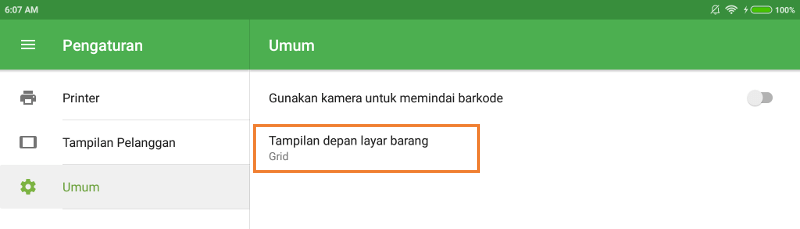
Pilih Daftar, lalu ketuk Simpan.
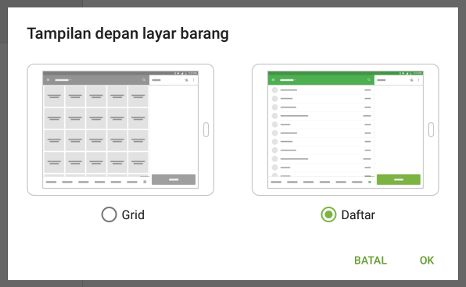
Tampilan Daftar menampilkan item dalam satu kolom, memperlihatkan nama lengkap dan harga— ideal untuk item dengan judul panjang atau saat Anda ingin memeriksa harga dengan cepat.
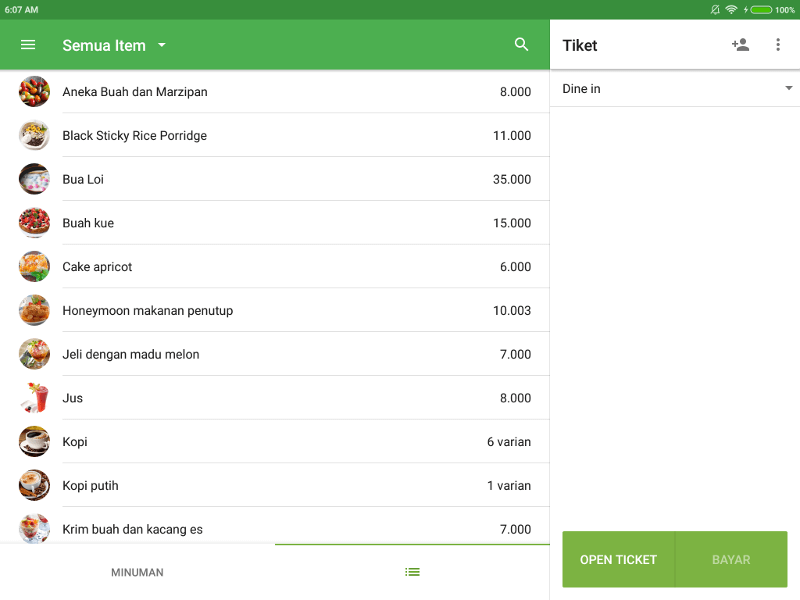
Catatan: Halaman kustom apa pun, (contoh: pintasan atau favorit), akan tetap ditampilkan dalam tampilan grid meskipun pengaturan ini diubah.
2. Tampilan Smartphone
Pada smartphone, tampilan default adalah daftar—sangat membantu pada layar kecil agar nama item mudah dibaca.
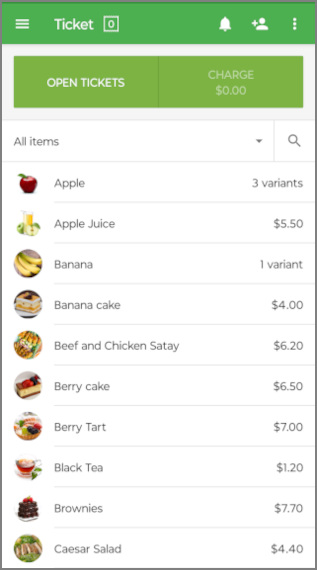
Cara Beralih ke Tampilan Grid
Buka aplikasi Loyverse POS di smartphone Anda.
Ketuk ☰ Menu dan buka Pengaturan > Umum.
Ketuk Tampilan depan layar barang.
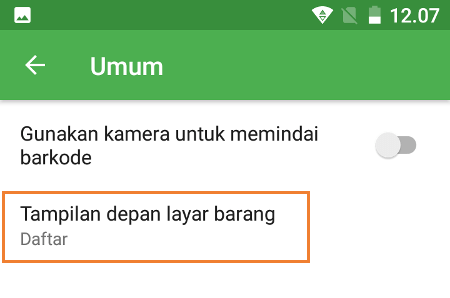
Pilih Grid, lalu ketuk Simpan.
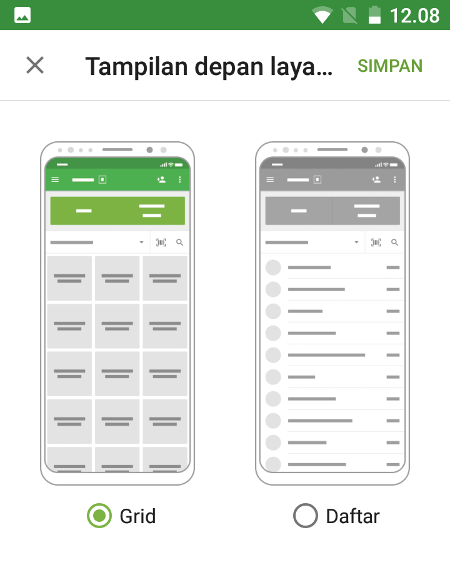
Tampilan Grid menampilkan item dalam tiga kolom, menonjolkan gambar dan warna—sempurna untuk mengenali produk secara visual atau saat menginginkan tampilan yang lebih ringkas.
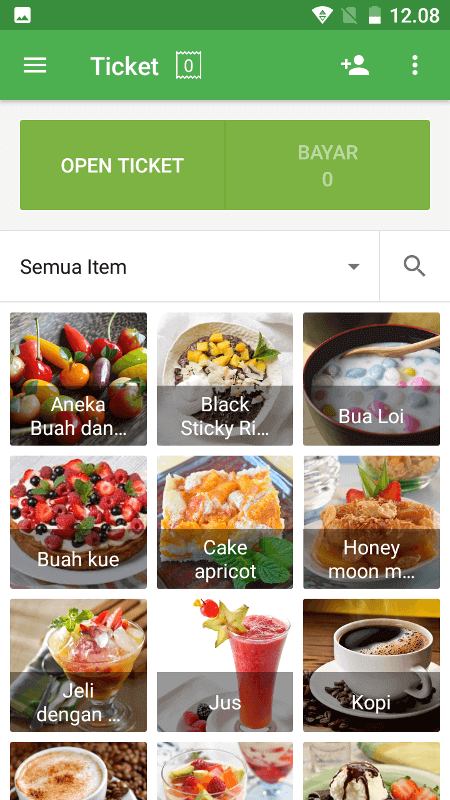
3. Memilih Tampilan yang Tepat
Tampilan Grid
- Terbaik digunakan saat Anda mengandalkan visual (foto atau ikon).
- Menampilkan lebih banyak produk di layar sekaligus.
Tampilan Daftar
- Terbaik digunakan saat nama item panjang atau Anda perlu melihat harga tanpa harus mengetuk lebih banyak.
- Memberikan lebih banyak ruang deskripsi untuk setiap item.
Anda dapat beralih kapan saja untuk menemukan tampilan yang mempercepat proses penjualan. Nikmati pengalaman POS yang sesuai dengan perangkat dan gaya penjualan Anda!
Lihat juga: